我来教你Win10自带修复系统功能如何使用
|
很多朋友也是刚知道Windows10系统自带修复功能,不需要借助其他软件,如果系统出现了一些问题就可以用这功能来修复,具体应该怎么操作呢,今天中睿百科网小编就来讲讲Win10修复系统功能如何开启,操作步骤还是比较简单的,朋友们跟着做就行了。 Windows10系统修复方法 1、首先,大家先打开左下角的“开始”菜单,在菜单里面找到“设置”。
2、打开进入设置界面,找到里面的“更新和安全”。
3、打开更新和安全,左侧的“恢复”,点击高级启动中的“立即重启”按钮。
4、系统此时会自动进入安全操作界面,选择“疑难解答”。
5、进入疑难解答,选择“高级选项”,进入高级选项。
6、高级选项里面有系统修复、启动修复、命令提示符、启动设置等,我们选择“启动修复”。
7、选择一个账户来操作,那么我这里是默认的账户,如果你有其他账户,注意选择。
8、输入密码,默认账户没有密码直接点击继续,其他账户键入相应的密码。
9、那么如图就开始修复了,有可能无法成功修复,可能是你的系统不是正版的原因。
以上就是利用win10修复系统功能来解决当前系统问题的操作方法,希望能对各位小伙伴们有所帮助。 www.ws46.com |
- 上一篇
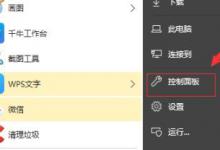
我来教你Win10如何调试前面版声音
我们在使用电脑的过程中经常会升级各种驱动,最近有一些使用Win10系统的小伙伴在升级完驱动后前面板没有声音发出,那么遇到这种情况要怎么办呢?下面就和小编一起来看看有什么解决方法吧。Win10调试前面版声音的方法1、点击左下角开始随后打开
- 下一篇
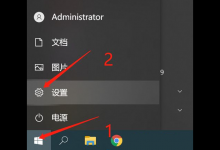
我来分享Win10打印图片中间空白怎么办
Windows10系统更新后,不少网友发现打印图片时只能打印出头和尾,一选择打印机电脑就重启。碰到这种Win10打印图片中间空白怎么办?下面小编就给大家带来Win10打印图片中间空白解决方法。1、点击电脑左下角的开始,点击设置;2、进入Windows设置界面,依次选择应用-程序和功能;3、点击查看已安装的更新;4、将KB5000802或KB5000808开头的更新卸载,重启电脑即可。

